Chromecast Freebox : Comment caster son ordinateur ou smartphone sur Freebox ?
Vous souhaitez visionner le dernier épisode de votre série ou un film directement sur l'écran de votre télévision ? Comment utiliser la fonction Chromecast ? Comment caster sur Freebox le contenu de son smartphone pour le regarder plus confortablement ? Quelles sont les offres Freebox compatibles avec Chromecast Free et quelles sont les solutions alternatives ? Nous faisons le point ensemble.
Vous souhaitez changer d'offre Freebox ?
L'essentiel
- Chromecast Freebox est une fonctionnalité de l'opérateur Free qui permet de diffuser le contenu de son smartphone sur l'écran de sa télévision.
- L'offre Mini 4K disposait du Chromecast intégré à la Freebox, ce qui vous permet de caster un contenu de manière très simple.
- Avec les autres offres Freebox, vous devez utiliser une solution alternative comme une application, un appareil Chromecast ou encore une Smart TV.
Chromecast sur Freebox : comment ça marche ?
À quoi sert la fonction Chromecast Free ?

Le Chromecast est un dispositif électronique qui permet de diffuser un contenu qui se trouve sur votre smartphone ou votre tablette, directement vers un autre écran qui se trouve à distance comme votre télévision.
Après avoir casté sur Freebox le contenu de votre choix, vous pouvez ainsi utiliser votre appareil mobile (smartphone, tablette) comme une télécommande et ainsi :
- Régler le volume d'écoute de votre programme.
- Avancer ou reculer le visionnage du contenu que vous avez casté.
- Mettre en pause votre visionnage pour ne rater aucun moment de votre série ou de votre film.
- Recommencer le programme du début.
Quels sont les avantages du Chromecast sur Freebox ?
Le principal avantage de la fonction Chromecast est qu'elle permet la diffusion de n'importe quel contenu sur un plus grand écran.
Vous pouvez ainsi lancer une application de streaming ou un service de VOD comme Netflix, Disney+ ou Amazon Prime depuis votre smartphone ou votre tablette, et projeter un programme sur l'écran de votre salon pour le visionner plus confortablement.
Caster avec Freebox s'avère particulièrement intéressant lorsque vous êtes plusieurs. En effet, regarder un programme sur l'écran d'un téléphone ou d'une tablette n'est pas idéal. Et les services de streaming, s'ils sont facilement accessibles sur un appareil mobile, le sont moins sur grand écran.
En quoi consiste Airplay ?
Airplay est une fonctionnalité très similaire au Chromecast puisqu'elle consiste également à caster du contenu sur une télévision. La seule différence réside dans le fait que le contenu que l'on souhaite diffuser provient non pas d'un appareil Android mais d'un appareil Apple fonctionnant sous le système d'exploitation iOS, c'est-à-dire un iPhone ou un iPad.
Utiliser Airplay s'avère plutôt facile puisque les Freebox intègrent AirMedia, une version AirPlay dédiée spécifiquement aux modems de Free.
Pour caster via AirMedia, il vous suffit d'activer la fonction en suivant ces quelques étapes :
- Rendez-vous dans le menu Freebox TV de votre Freebox à l'aide de votre télécommande Free.
- Sélectionnez la rubrique Réglages.
- Cliquez sur Application.
- Choisissez la fonction AirMedia Video.
- Cochez l'option Activer AirMedia pour les appareils Apple.
Parler gratuitement avec un conseiller télécom
Caster Freebox Chromecast : quelles sont les offres compatibles ?
Pour pouvoir bénéficier de la fonctionnalité Chromecast, vous devez disposer d'une offre Freebox avec un service de télévision, qui inclut donc un modem player.
Voici les offres concernées :
- L'offre Freebox Pop.
- L'offre Freebox Révolution Light.
- L'offre Freebox Ultra.
- L'offre Freebox Ultra Essentiel.
- Et les anciennes offres Freebox Delta et Freebox Mini 4K.
Si l'offre Freebox Mini 4K dispose de la fonctionnalité Chromecast intégrée au modem, ce n'est pas le cas des autres offres Freebox, c'est-à-dire la Freebox Révolution, la Freebox Pop et la Freebox Ultra avec TV by Canal. Vous devrez par conséquent trouver des solutions alternatives pour pouvoir caster un contenu sur votre Freebox Player.
 Freebox Pop Fibre |
5 Gbit/s
900 Mbit/s WiFi 7 |
230
chaînes 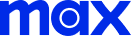
|

|
||
| Voir les détails Masquer les détails | |||||
|
En réception : jusqu'à 5 Gbit/s
En émission : jusqu'à 900 Mbit/s Compatible WiFi 7 Répéteur WiFi sur demande Cafeyn inclus 3 mois |
29,99€/mois pendant 12 mois puis 39,99€/mois.
Appels vers fixes + mobiles Canal+ Live offert 3 mois Max Basic inclus 3 mois 100h d'enregistrement |
||||
 Freebox Ultra Essentiel |
8 Gbit/s
8 Gbit/s WiFi 7 |
280
chaînes 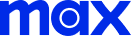
|

|
||
| Voir les détails Masquer les détails | |||||
|
En réception : jusqu'à 8 Gbit/s
En émission : jusqu'à 8 Gbit/s Compatible WiFi 7 Répéteur Wi-Fi inclus |
39,99€/mois pendant 12 mois puis 49,99€/mois.
Appels vers fixes + mobiles CANAL+ Live inclus 3 mois Max basic inclus 3 mois 320h d'enregistrement |
||||
 Freebox Ultra |
8 Gbit/s
8 Gbit/s WiFi 7 |
280
chaînes 


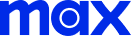
|

|
||
| Voir les détails Masquer les détails | |||||
|
En réception : jusqu'à 8 Gbit/s
En émission : jusqu'à 8 Gbit/s Compatible WiFi 7 Répéteur Wi-Fi inclus Cafeyn inclus |
49,99€/mois pendant 12 mois puis 59,99€/mois.
Appels vers fixes + mobiles Netflix et Prime inclus Disney+ et Canal+ Live inclus Max basic inclus 3 mois 320h d'enregistrement |
En savoir plus sur le Selectra Score
En revanche, ne sont pas compatibles les offres qui n'incluent pas d'offre de télévision, à savoir :
- L'offre Freebox Delta S.
Cet abonnement propose en effet uniquement un service internet ainsi qu'un service de téléphonie fixe.
Chromecast intégré Freebox : comment caster sur sa Freebox Mini 4K ?
Le modem player de la Freebox Mini 4K étant le seul décodeur Free fonctionnant sous Android TV, la fonction Chromecast Freebox est installée par défaut. Il est ainsi possible de caster n'importe quel contenu provenant d'un smartphone ou d'une tablette Android.
Voici la procédure à suivre pour diffuser le contenu de votre smartphone sur votre Freebox Mini 4K :
- Connectez-vous au réseau wifi de votre Freebox depuis l'appareil de votre choix.
- Lancez l'application compatible Chromecast depuis laquelle vous souhaitez diffuser un contenu.
- Cliquez sur l'icône Chromecast sur la vidéo que vous souhaitez caster sur Freebox.
- Sélectionnez le Player Mini 4K pour caster votre programme..
Pour diffuser votre écran de smartphone ou tablette Android sur votre Freebox Mini 4K, il vous suffit donc de sélectionner Player Mini 4K dans la sélection proposée. Pour stopper la fonctionnalité, vous devez simplement cliquer sur l'option Arrêter la duplication d'écran dans l'application.
La Freebox Mini 4K n'est plus disponible La box Free Mini 4K a disparu du catalogue de l'opérateur de Xavier Niel depuis la fin d'année 2022. Désormais, ce sont les Freebox Révolution, Pop et Delta (et Delta S) qui composent la gamme internet de l'entreprise qui a tout compris.
Diffuser le contenu de son smartphone via la fonctionnalité Chromecast Free
Comment caster avec Freebox Pop ?
Le Player de la Freebox Pop fonctionne quant à lui sous OQEE. Si l'interface TV est développée par Free, elle est simplement dérivée du système Android TV. Il est donc possible de bénéficier de la fonction Chromecast, avec des accès toutefois plus limités qu'avec la Freebox Mini 4K.
Pour en profiter, faites comme suit :
- Lancez l'application de streaming de votre choix depuis votre appareil mobile.
- Cliquez sur l'icône Chromecast.
- Sélectionnez le modem Player Pop pour diffuser le contenu sélectionné.
Comment diffuser un contenu sur la Freebox Delta ?
Adieu la Freebox Delta !
À noter que la Delta n'est plus disponible après son retrait du catalogue Freebox en 2024. Cette box haut de gamme a été remplacée par la Freebox Ultra.
Les abonné.es Freebox Delta peuvent également utiliser Chromecast sur Freebox, seulement s'ils ont opté pour le décodeur Pop, le même boîtier qui est inclus avec l'offre Freebox Pop.
Les Freebox Pop et Delta permettant de se connecter directement à internet et de télécharger des applications, vous pouvez également télécharger directement les applications des services de streaming et de VOD pour les diffuser sur l'écran de votre télévision, via votre Freebox. Vous n'avez dans ce cas pas besoin d'utiliser la fonction Chromecast Free.
Chromecast sur Freebox Révolution : YouTube seulement disponible
La Freebox Révolution ne possède ni Android TV ni OQEE, ce qui ne vous permet pas d'utiliser la fonction Chromecast Freebox, ni de télécharger des applications externes.
Seule l'application YouTube, compatible avec la fonction Chromecast, est installée par défaut sur la Freebox Révolution. Vous pouvez donc caster un contenu YouTube de votre appareil mobile vers votre écran de télévision, via la Freebox.
Pour cela, il vous suffit de cliquer sur l'icône Chromecast qui apparaît sur la vidéo YouTube que vous êtes en train de regarder, et de sélectionner Freebox Player pour la visionner sur l'écran de votre salon.
Chromecast Netflix Freebox RévolutionIl n'est pas possible de caster Netflix ou une autre plateforme de streaming sur la Freebox Révolution Light. Toutefois, il existe d'autres solutions, comme nous allons le voir dans la suite de cet article.
Utiliser Chromecast sur la box Free Ultra
La Freebox Ultra est la nouvelle offre internet de Free, avec un débit max de 8 Gbit/s et Netflix, Amazon Prime, Disney+ et Universal+ inclus, pour un prix de 49,99€/mois pendant 12 mois puis 59,99€/mois.
Tout comme la Freebox Pop, la nouvelle Freebox V9 fonctionne avec le Player 4K, compatible avec le service Chromecast Free.
Il vous suffit de lancer la lecture de votre contenu sur votre smartphone (ou autre appareil connecté), puis d'appuyer sur l'icône pour caster sur votre Freebox Ultra.
Quelles sont les autres solutions pour utiliser la fonction Chromecast Freebox ?
Acheter une smart TV pour bénéficier de Free TV Chromecast
De nombreuses enseignes proposent aujourd'hui ce que l'on appelle des Smart TV. Ce sont des télévisions intelligentes, on parle également de téléviseurs connectés, c'est-à-dire qu'elles ont la capacité de se connecter à internet.
Vous pouvez donc accéder à internet comme avec un smartphone, une tablette ou un ordinateur, et ainsi télécharger des applications. Ce type de télévision intègre automatiquement la fonction Chromecast, ce qui vous permet de diffuser le contenu de votre smartphone directement sur grand écran.
En disposant d'une Smart TV, vous n'avez par conséquent pas besoin d'une Freebox compatible Chromecast Free telle que la Freebox Mini 4K.
Acheter un boîtier Android TV avec Chromecast
Les boîtiers Android TV compatibles Chromecast, permettent de diffuser un contenu sur grand écran. Pour cela, il vous suffit de brancher Chromecast sur Freebox via un boîtier Android TV.
Il existe plusieurs appareils compatibles Chromecast comme :
- L'Amazon Fire Stick Lite.
- Le Mi TV Stick.
- Le Chromecast 4 de Google.
Grâce à ce type d'appareil mobile, vous n'avez pas besoin de la fonction Chromecast sur Freebox.
Télécharger une application compatible Chromecast Free
Il existe plusieurs applications vous permettant de caster sur Freebox le contenu de votre smartphone lorsque votre modem ne vous permet pas de le faire. Voici une liste non exhaustive des applications les plus connues :
- Plex.
- Tubio.
- BubbleUPnP.
- Videostream Chromecast.
Pour télécharger une application compatible Chromecast, suivez ces quelques étapes :
- Connectez votre smartphone ou votre tablette Android au réseau wifi de votre Freebox.
- Rendez-vous sur la plateforme de téléchargement Google Play Store.
- Entrez le nom de l'application que vous souhaitez télécharger.
- Ouvrez l'application.
- Sélectionnez l'appareil compatible Chromecast de votre choix, en l'occurence votre Freebox Player.
Pour regarder un programme sur votre écran de télévision, il vous suffit ensuite de lancer un contenu sur votre smartphone et de cliquer sur l'icône Chromecast. Vous pourrez ensuite vous servir de votre smartphone en tant que télécommande.
Comparer gratuitement les meilleures offres internet avec TV
Y a-t-il un autre moyen pour diffuser du contenu sur grand écran ?
S'il ne s'agit pas réellement de la fonctionnalité Chromecast, vous pouvez diffuser le contenu de l'écran de votre ordinateur sur votre télévision via un câble HDMI.
Cette technique requiert la présence d'un câble mais la finalité est la même puisque vous pouvez regarder une émission en replay, un film sur CANAL+, un match de foot sur RMC Sport ou le Tour de France sur Eurosport avec un plus grand écran pour plus de confort.
Pour relier votre ordinateur à votre téléviseur, rien de plus simple :
- Branchez la première extrémité du câble HDMI dans le port de votre ordinateur.
- Reliez l'autre extrémité du câble HDMI dans le port HDMI de votre télévision.
- Sélectionnez la source HDMI sur votre télévision, via votre télécommande.
Vous devriez directement voir, sur l'écran de votre télévision, le contenu de votre ordinateur. Pour contrôler votre visionnage, cela s'avère moins pratique qu'avec la fonction Chromecast sans fil. Vous devez en effet utiliser le clavier de votre ordinateur et votre souris.
Regarder la TV Free sur PC Si à l'inverse vous souhaitez diffuser la Freebox TV sur votre ordinateur, vous pouvez consulter notre tutoriel sur comment regarder la TV Free sur PC.
Utilisez une souris sans fil pour pouvoir avancer, reculer ou mettre en pause votre programme à distance. Pour régler le volume, il vous suffit d'utiliser la télécommande de votre télévision comme vous le faites habituellement.
- A lire sur le sujet
- Réinitialiser Freebox : comment réaliser un reset ou un reboot Freebox ?
- Télécommande Free : comment fonctionnent les différents modèles ?
- Freeplug : comment brancher, synchroniser et utiliser ses Freeplugs et que faire en cas de problème ?
- Chromecast Freebox : Comment caster son ordinateur ou smartphone sur Freebox ?
- WPS Freebox : comment activer le WPS de sa Freebox Revolution, Delta, Pop ou Mini 4K ?
- Mise à jour Freebox : le détail des dernières améliorations du firmware Freebox
- Freebox Player : les décodeurs Freebox Player Pop, Revolution et Player Free Devialet
- Freebox OS : connexion à l'interface ma Freebox OS
- Répéteur WiFi Free : Amplificateur WiFi 7 gratuit sur Freebox Pop, Ultra et Delta
- Imprimante Freebox : comment la connecter en WiFi ou en USB à sa box Free ?




